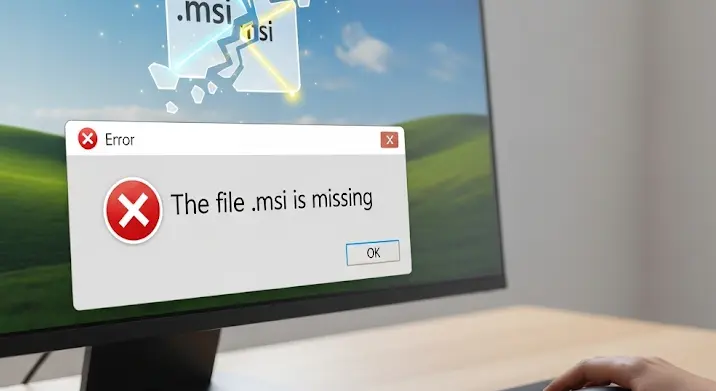
Bosszantó, amikor egy programot szeretnél eltávolítani a gépedről, de valamiért nem megy. Gyakran találkozhatunk a hibával, miszerint a .msi fájl hiányzik. Ez egy gyakori probléma, de szerencsére több megoldás is létezik, amivel orvosolhatod. Ebben a cikkben lépésről lépésre végigvezetünk a lehetséges megoldásokon.
Mi az az .msi fájl és miért fontos a törléshez?
Az .msi fájl a Windows Installer csomagok fájlformátuma. Ez a fájl tartalmazza azokat az információkat, amelyek szükségesek egy program telepítéséhez, frissítéséhez vagy eltávolításához. Amikor egy programot telepítesz, az .msi fájl rögzíti a telepített fájlokat, a beállításjegyzék-bejegyzéseket és más fontos konfigurációs információkat. A program eltávolításakor a Windows Installer ezeket az információkat használja fel, hogy a programot teljesen eltávolítsa a rendszeredből. Ha az .msi fájl hiányzik, a Windows Installer nem tudja azonosítani, mely fájlokat kell törölnie, ami a törlési hiba megjelenéséhez vezet.
A probléma lehetséges okai
Több oka is lehet annak, hogy az .msi fájl hiányzik:
- Véletlen törlés: Előfordulhat, hogy véletlenül törölted az .msi fájlt a program telepítési mappájából.
- Vírus vagy malware támadás: Kártevők is okozhatják az .msi fájlok sérülését vagy törlését.
- Merevlemez hiba: A merevlemezen lévő hibák is korrumpálhatják az .msi fájlokat.
- Telepítő hiba: A telepítés során fellépő hibák is eredményezhetik az .msi fájl hiányát.
- Program áthelyezése: Ha a program telepítési mappáját áthelyezted, a rendszer nem fogja megtalálni az .msi fájlt az eredeti helyén.
Megoldások a program törlési hiba javítására
Most nézzük meg a lehetséges megoldásokat a program törlési hiba javítására, amikor az .msi fájl hiányzik.
1. Telepítsd újra a programot
Ez a legegyszerűbb és gyakran a leghatékonyabb megoldás. Töltsd le a program legfrissebb verzióját a gyártó weboldaláról, és telepítsd újra. A telepítés során az .msi fájl újra létre fog jönni, így utána már valószínűleg sikeresen el tudod távolítani a programot.
2. Használd a Microsoft Program Install and Uninstall Troubleshooter eszközt
A Microsoft kínál egy speciális hibaelhárító eszközt, ami kifejezetten a programok telepítési és eltávolítási problémáira lett kifejlesztve. Ezt az eszközt innen töltheted le: [Hivatkozás a Microsoft Program Install and Uninstall Troubleshooter oldalára]. Futtasd az eszközt, és kövesd az utasításokat. Az eszköz automatikusan megpróbálja azonosítani és javítani a problémát, beleértve az .msi fájl hiányát is.
3. Használd a rendszer-visszaállítást
Ha nemrég történt a probléma, és tudod, hogy korábban a program megfelelően működött, használhatod a rendszer-visszaállítást. A rendszer-visszaállítás visszaállítja a számítógéped állapotát egy korábbi időpontra. Ez a módszer eltávolíthatja a problémát okozó módosításokat, és visszaállíthatja a hiányzó .msi fájlt. A rendszer-visszaállítás használatához keresd meg a „rendszer-visszaállítás” kifejezést a Windows keresőmezőjében, és kövesd az utasításokat.
4. Töröld a programot a beállításjegyzékből (regisztrációs adatbázis)
Ez a megoldás haladó felhasználóknak ajánlott, mivel a beállításjegyzék helytelen szerkesztése súlyos problémákat okozhat. Ha ezt a módszert választod, légy nagyon óvatos, és készíts biztonsági másolatot a beállításjegyzékről, mielőtt bármilyen módosítást eszközölnél.
- Nyomd meg a Windows gombot + R billentyűkombinációt, írd be a „regedit” parancsot, és nyomd meg az Entert.
- A Beállításszerkesztőben keresd meg a következő kulcsot:
HKEY_LOCAL_MACHINESOFTWAREMicrosoftWindowsCurrentVersionUninstall - Ebben a kulcsban találhatók a telepített programok adatai. Keresd meg a törölni kívánt program nevét, vagy azonosítóját (GUID).
- Ha megtaláltad a megfelelő bejegyzést, kattints rá a jobb gombbal, és válaszd a „Törlés” lehetőséget.
- Keresd meg a következő kulcsot is:
HKEY_CURRENT_USERSoftwareMicrosoftWindowsCurrentVersionUninstallés ismételd meg a fenti lépéseket. - Indítsd újra a számítógépet.
Ezután próbáld meg újra eltávolítani a programot. A beállításjegyzékből való törlés eltávolítja a program bejegyzéseit a Windows rendszeréből, de a program fájljai még a gépeden maradhatnak. Ezután manuálisan kell törölnöd a program fájljait.
5. Használj harmadik féltől származó eltávolító programot
Számos harmadik féltől származó eltávolító program létezik, amely segíthet a programok eltávolításában, még akkor is, ha az .msi fájl hiányzik. Ezek a programok általában mélyebben átvizsgálják a rendszert, mint a Windows saját eltávolítója, és képesek eltávolítani a programhoz kapcsolódó összes fájlt és beállításjegyzék-bejegyzést. Néhány népszerű eltávolító program:
- Revo Uninstaller
- IObit Uninstaller
- CCleaner
Tölts le és telepíts egy ilyen programot, majd kövesd az utasításokat a program eltávolításához.
6. Próbáld meg a programot Safe Mode-ban eltávolítani
Előfordulhat, hogy a program eltávolítását akadályozza valamilyen háttérben futó folyamat. A Safe Mode elindításakor a Windows csak a legszükségesebb illesztőprogramokat és szolgáltatásokat tölti be, így csökkentve a konfliktusok esélyét. Indítsd el a számítógéped Safe Mode-ban, és próbáld meg újra eltávolítani a programot a szokásos módon.
Összegzés
A program törlési hiba, amikor az .msi fájl hiányzik, egy gyakori, de megoldható probléma. A fent leírt módszerekkel szinte biztosan sikerülni fog eltávolítanod a problémás programot a gépedről. Mindig légy óvatos, amikor a beállításjegyzékben módosításokat végzel, és ha bizonytalan vagy, kérj segítséget egy szakértőtől.
